Facebook のチャット履歴をダウンロードして保管する方法
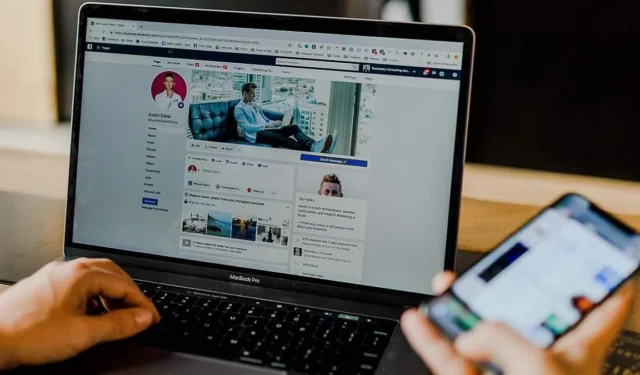
Facebook で友人や愛する人との重要なチャットをしていて、それを保存できたらいいのにと思ったことはありませんか? Facebook メッセージをダウンロードするだけで、必要な会話を保存できます。Facebook のチャット履歴は、Web サイトとモバイル アプリの両方でダウンロードできます。
Facebook データをダウンロードして会話を保存する
写真を含め、会話から完全にすべてをダウンロードしたい場合は、これが最適な方法です。Facebook データをダウンロードすると、友達リスト、Facebook データ、投稿、メッセージ、写真などがダウンロードされます。
デスクトップ経由でダウンロード
Facebook チャット履歴は、Facebook Web サイトまたは Facebook アプリからダウンロードできます。モバイル デバイスを使用していてデスクトップの方法を好む場合は、モバイル ブラウザのメニューに移動して、「デスクトップ ビュー」を選択します。これにより、モバイル デバイスでもデスクトップ バージョンを表示できるようになります。
- Facebook アカウントにログインし、右上隅にあるプロフィール画像を選択して、[設定とプライバシー] を選択します。
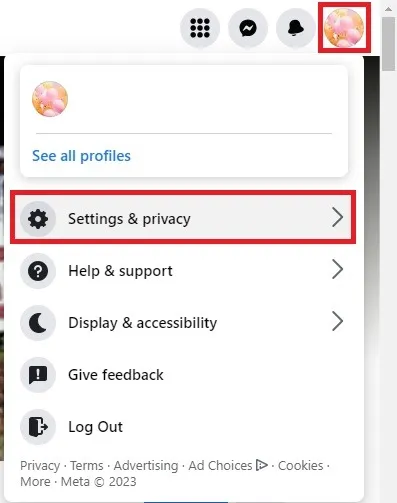
- 「設定」を選択します。
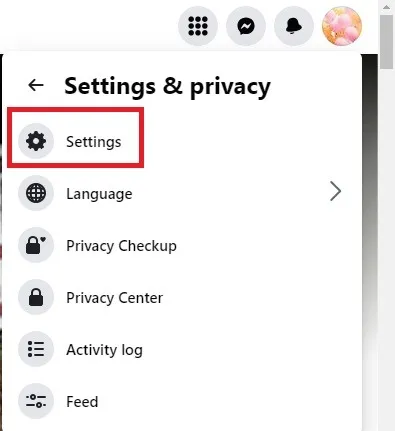
- デフォルトでは、「あなたの Facebook 情報」が選択されています。そうでない場合は、左側のペインで選択します。
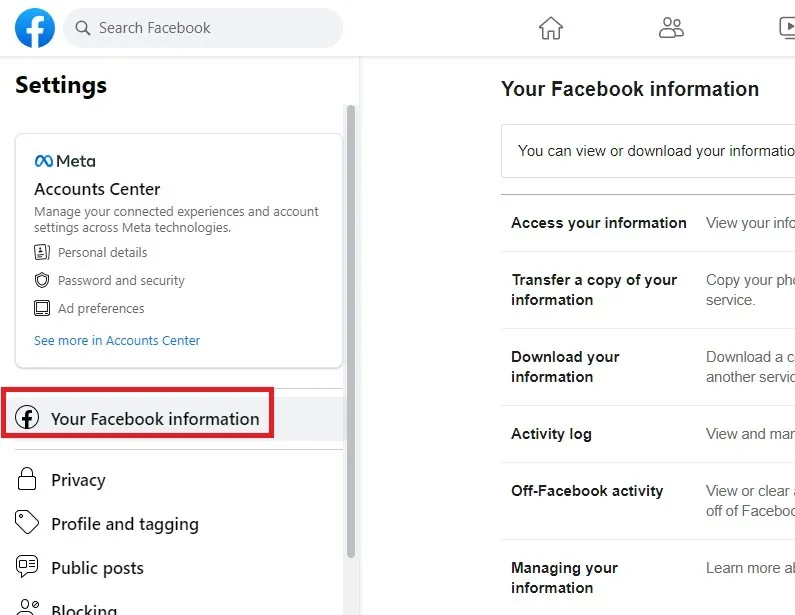
- 「情報をダウンロード」の横にある「表示」を選択します。
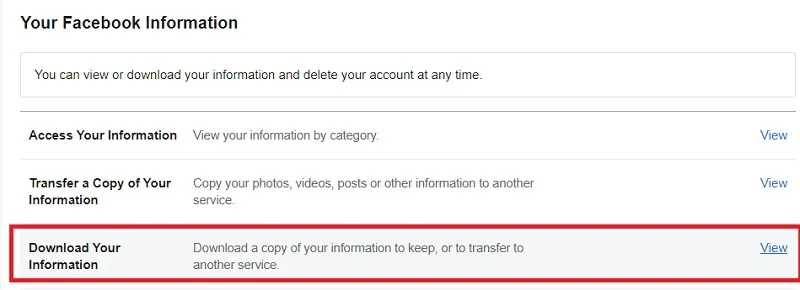
- 「ダウンロードをリクエスト」を選択します。次のステップでダウンロードする情報を選択するオプションがあります。
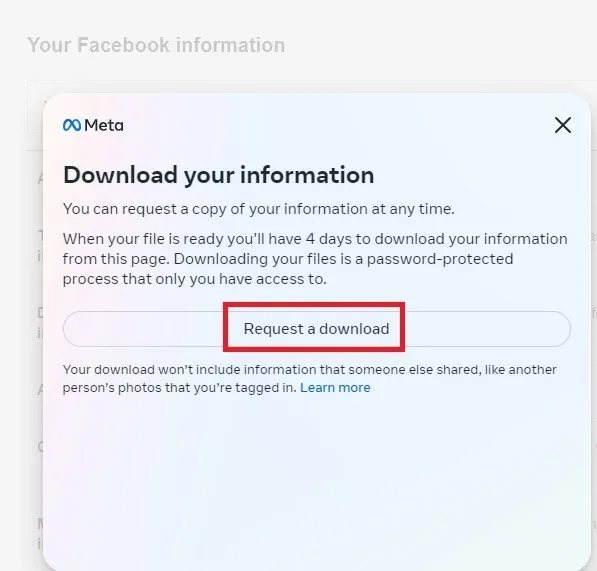
- すべてのアクティビティをダウンロードしたい場合は、「完全コピー」を選択します。Facebook のチャット履歴やその他のアイテムだけをダウンロードしたい場合は、「情報の種類を選択」を押してください。ここでは「情報の種類を選択する」を選択しています。
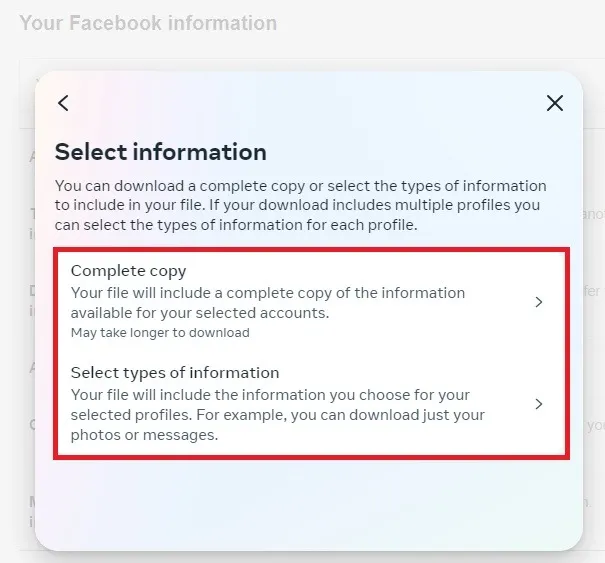
- チャットのみをダウンロードするには、「メッセージ」を選択します。下部にある「次へ」をクリックして次に進みます。
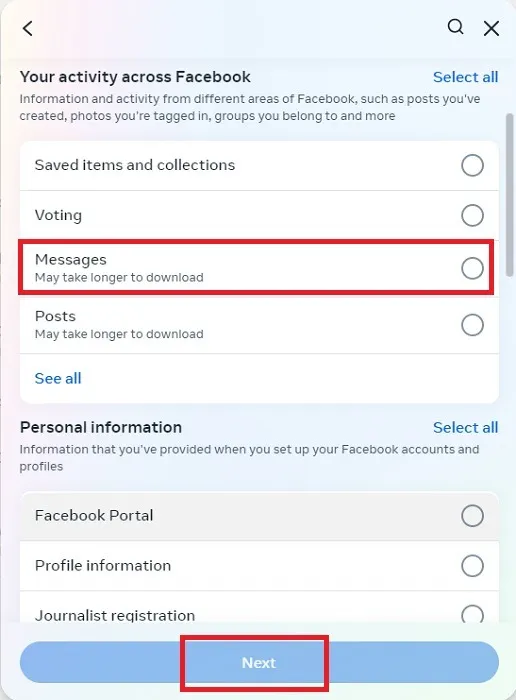
- 写真の日付範囲 (すべてをダウンロードするには「常時」を選択します)、通知する電子メール アドレス、形式 (HTML または JSON)、およびメディア品質を選択します。完了したら、「リクエストを送信」をクリックします。
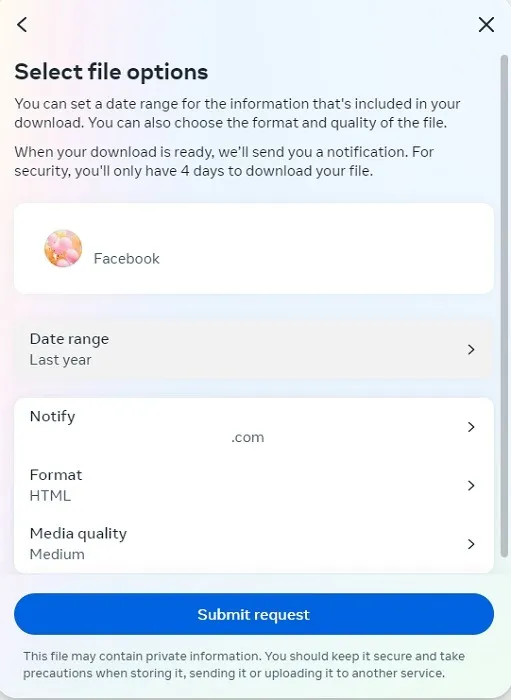
- データはすぐには利用できません。Facebook がファイルを準備するのに数分から数時間かかる場合があります。準備ができたらメールが届きます。その時点で Facebook を使用している場合は、通知も届きます。
- リンク/通知からダウンロードに直接移動できない場合は、上記の手順に従って「情報のダウンロード」セクションに戻ります。「ダウンロード」をクリックしてファイルをデバイスに保存します。ダウンロードできるのは 4 日間のみであることに注意してください。それまでにダウンロードしないと削除されるため、最初からやり直す必要があります。
- ファイルを解凍し、内容を開いてメッセージを表示します。Windows には、ファイルを右クリックしたときに「すべて展開」オプションがあります。オンライン ツールを使用することもできます。Android の場合は、次のオプションを試してください。Linuxを使用している場合は、Zip コマンドを使用してください。
Facebook アプリでメッセージをダウンロードする
Meta はメッセンジャー アプリ経由でメッセージをダウンロードできると述べていますが、このオプションは執筆時点ではもう存在しません。現時点では、Facebook アプリ経由で Facebook チャット履歴をダウンロードする必要があります。
- Facebook アプリを開き、右上の三本線メニューをクリックし、設定アイコン (歯車) をタップします。
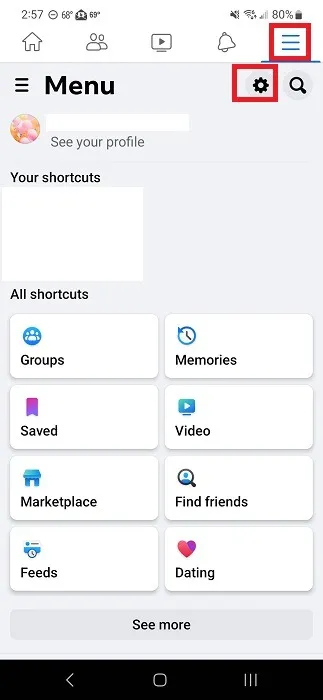
- 「あなたの情報」セクションまで下にスクロールします。「情報をダウンロード」をタップします。
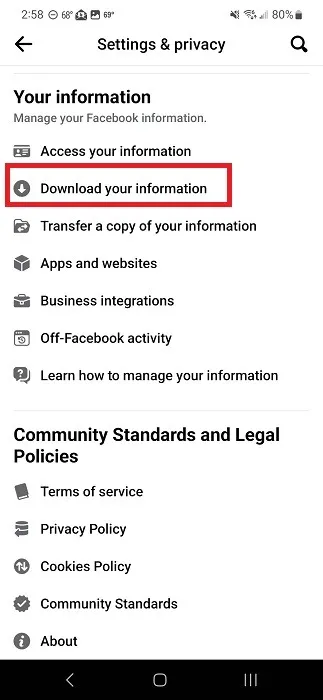
- 「ダウンロードをリクエスト」をタップします。
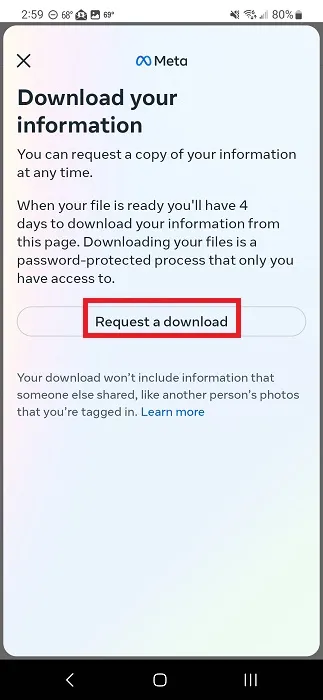
- 完全なコピーをダウンロードするか、情報の種類を選択するだけかを選択します。Facebook メッセージのみをダウンロードしたい場合は、2 番目のオプションを選択してください。
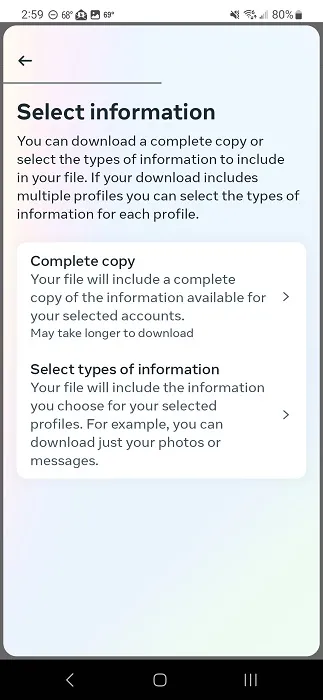
- 「メッセージ」をタップして選択し、「次へ」をタップします。
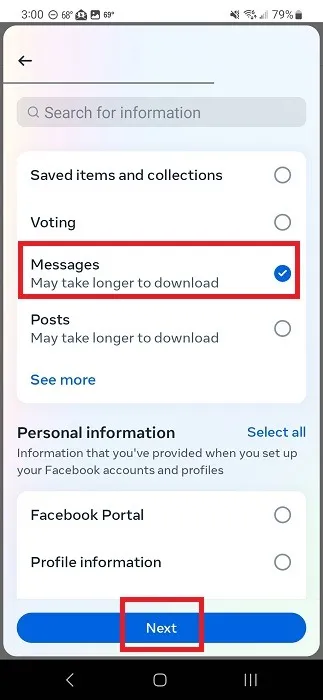
- 電子メール アドレス、形式 (通常、ほとんどのユーザーにとって HTML が最適です)、メディアの品質、および日付の範囲を選択します。履歴全体が必要な場合は、日付範囲として「全期間」を選択します。完了したら「リクエストを送信」をタップします。
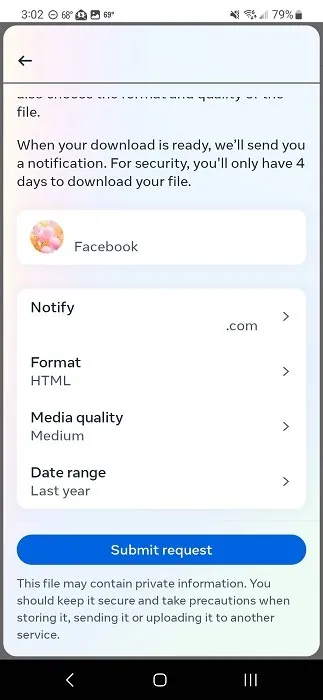
- ダウンロードの準備が完了すると、Facebook はアプリの通知と電子メール アドレスを通じて通知します。通知またはリンクをタップすると、ダウンロードが行われます。ダウンロードが表示されない場合は、ステップ 2 の「情報をダウンロードする」セクションに戻ると、ダウンロードが完了します。
メッセージセーバー
Facebook チャットをダウンロードするための最も簡単なサードパーティ オプションは、Chrome 拡張機能であるMessages Saverを使用することです (すべての Chromium ベースのブラウザでも利用可能)。
メッセージ セーバーは、Facebook のメッセンジャー ページを使用している場合にのみ機能します。モバイル版Chromeでも利用できますが、Chromeのメニューを開いて「デスクトップサイト」にチェックを入れる必要があります。
- インストールしたら、ブラウザで拡張機能を右クリックし、「オプション」を選択します。
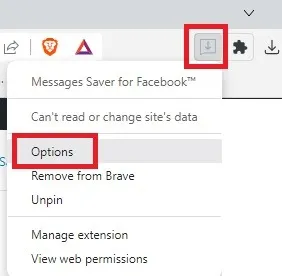
- ファイル形式、スタイル、時間間隔を選択します。「保存」をクリックします。
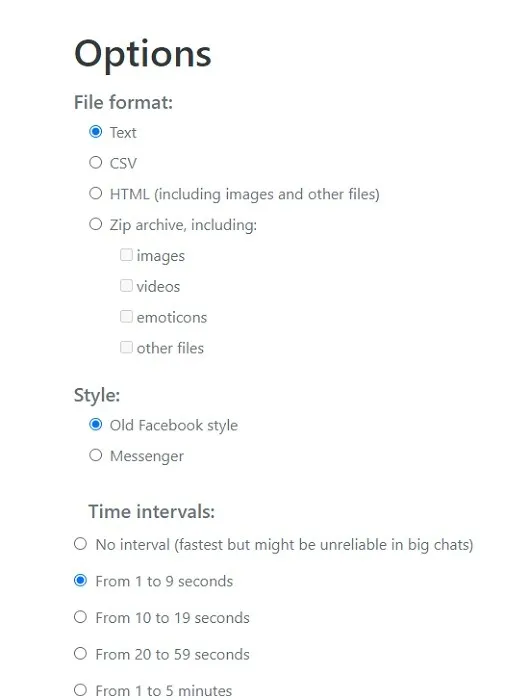
- Facebook Messenger にアクセスしたら、チャットをクリックし、メッセージ セーバー拡張機能を開きます。
- チャットを選択してから、日付範囲を選択する必要があります。「ダウンロード」を押してメッセージをダウンロードします。
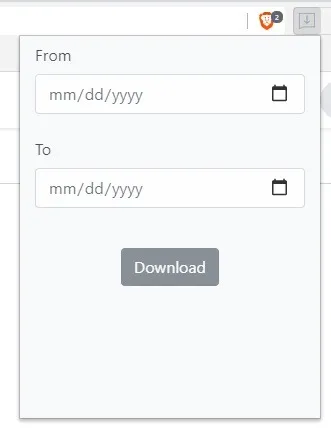
延長には 5 ドルかかります。いくつかのチャットを無料でダウンロードできましたが、それは単なる試用版かもしれません。全体として、Facebook の公式方法の方がはるかに信頼性が高いため、使用することをお勧めします。
非常にシンプルではありますが、この拡張機能は常に期待どおりの結果を提供するとは限りません。たとえば、Chrome と Brave では正しく動作させるのに苦労しましたが、Edge ではうまく機能しました。また、ユーザーはさまざまなエラー メッセージを報告します。1 つの短いチャットをダウンロードする場合は問題ありませんが、長いチャットや複数のチャットをダウンロードする場合は非常に遅くなります。
Facebook メッセージを印刷して PDF に保存する
Facebook のチャット履歴をダウンロードするときに、PDF が保存オプションではないことにおそらく気づいたでしょう。サードパーティのツールをダウンロードせずにこれを行う方法がいくつかあります。
デスクトップにダウンロードした後
特に長時間のチャットの場合、最も簡単な方法は、Facebook ダウンロード情報ツールを介して HTML 形式でメッセージをダウンロードすることです。次の手順はデスクトップから行う必要があります。
- PDF として保存したいチャットを開きます。デフォルトのブラウザで開きます。
- ページが開いているときにCtrl+ P(デスクトップ) を押して、[印刷] ダイアログを開きます。
- 「PDFとして保存」を選択し、「印刷」をクリックします。
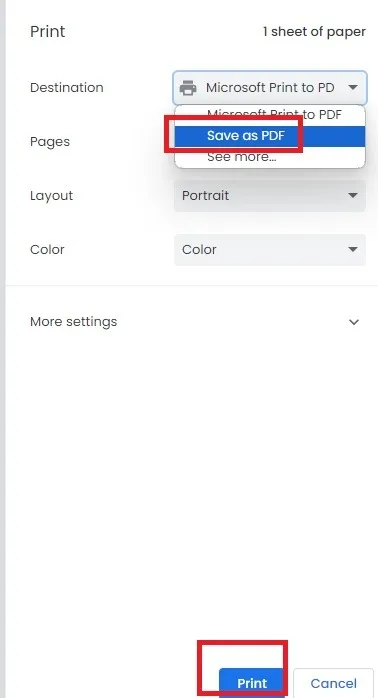
モバイルでダウンロードした後
ダウンロードしたチャットをモバイル デバイスで開くこともできます。iOS 上でチャットを PDF として保存するには、次の手順を使用します。Android でもかなり簡単です。
- モバイルブラウザでチャットを開きます。例として Chrome を使用しています。
- 右上の三点メニューをタップし、「共有」を選択します。
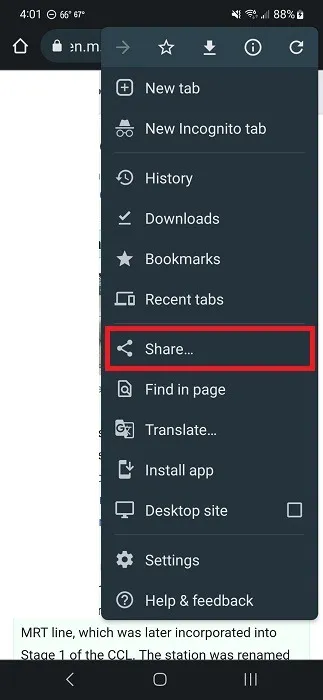
- 一番下の行を最後までスクロールし、「印刷」を選択します。
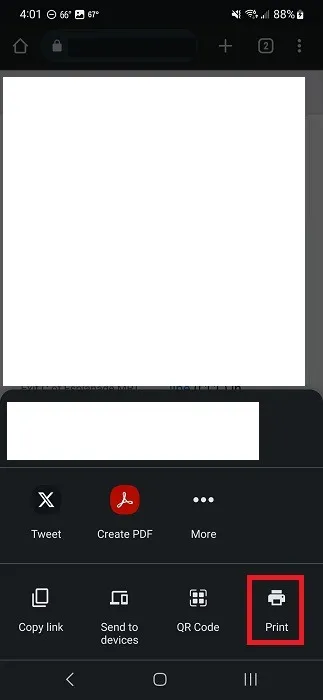
- デフォルトでは、上部に「PDF として保存」が表示されます。そうでない場合は、右側のドロップダウン矢印をクリックし、「PDF として保存」を選択します。これにより、チャット履歴が PDF として保存されます。
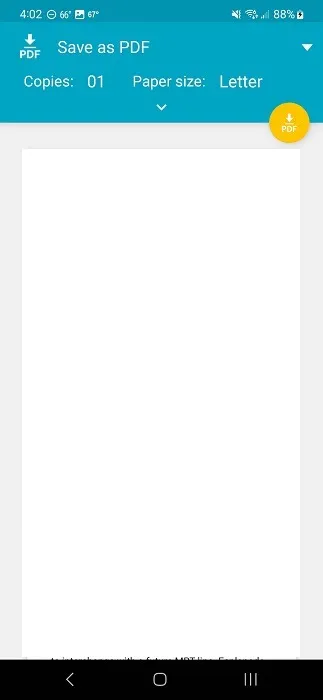
削除されたFacebookメッセージをダウンロードする
チャット履歴またはその一部を削除した場合でも、それらのメッセージをダウンロードできる可能性はありますが、保証はありません。
Android では、一部のメッセンジャー メッセージがアプリのキャッシュに保存されることに注意することが重要です。それをクリアした場合は消えます。そうでない場合は、回復できます。iOS を使用している場合、削除されたメッセージをアプリのキャッシュから復元することはできません。メッセンジャーのキャッシュをしばらくクリアしていない場合は、Android で次のことを試してください。
- 好みのAndroid ファイル マネージャー アプリを開きます。
- 「内部ストレージ (アプリによってはメイン ストレージ) -> com.facebook.katana -> fb_temp」に移動します。
- これらのメッセージをデバイス上の別のフォルダーにコピーしたり、コンピューターに転送したり、クラウド サービスにバックアップしたり、電子メールで自分に送信したりできます。
それ以外にも、削除されたチャットを復元する方法がいくつかあります。
- 相手に連絡して、チャット履歴が残っているかどうかを尋ねます。ダウンロードするか、PDF に印刷して送信することができます。
- 新しいメッセージを受信したときに通知が送信されるように Facebook を設定している場合は、メッセージ自体がメールに含まれている可能性があります。メールを頻繁に削除しない場合は、Facebook からメールをチェックしてみてください。幸運が訪れるかもしれません。
- チャットを削除するのではなく、アーカイブしていないことを確認してください。アーカイブされたメッセージはすべて、メッセンジャーのアーカイブ済みセクションにあります。
昔の会話をいつでも振り返ることができます
重要な会話を保存する必要がある場合、その方法がわかりました。最も簡単で信頼できる方法は、Facebook の「情報のダウンロード」ツールを使用することです。Facebook がプラットフォームに変更を加えた後、多くのサードパーティ ツールが機能しなくなり、機能するツールも常に信頼できるとは限りません。
携帯電話の連絡先をメッセンジャーで同期して、さらに多くの人とチャットしたい場合は、同期と同期解除の両方を簡単に行う方法をご覧ください。また、受信者に気づかれずに Facebook メッセージを読む方法も学びましょう。
画像クレジット: Unsplash。すべてのスクリーンショット by Crystal Crowder


コメントを残す